Khi bạn hoạt động trên Facebook sẽ hiển thị 1 chấm Xanh ở mục Chat của bạn bè. Vì vậy lúc nào bạn Online, Offline họ đều có thể biết được. Trong nhiều trường hợp bạn sẽ không muốn như vậy, bài viết này GameZingMobile.Com sẽ hướng dẫn cách tắt trạng thái Online trên Facebook, trên Messenger đối với điện thoại di động và máy tính PC. Cùng tìm hiểu chi tiết nhé.!
Nội dung bài viết
Tắt trạng thái online trên Facebook
Bật/Tắt trạng thái Online Facebook trên điện thoại
Bước 1: Vào ứng dụng Facebook -> Chọn vào biểu tượng Menu 3 gạch ngang.
-> Nhấn vào Cài đặt quyền riêng tư, chọn Cài đặt -> Chọn Trạng thái hoạt động.
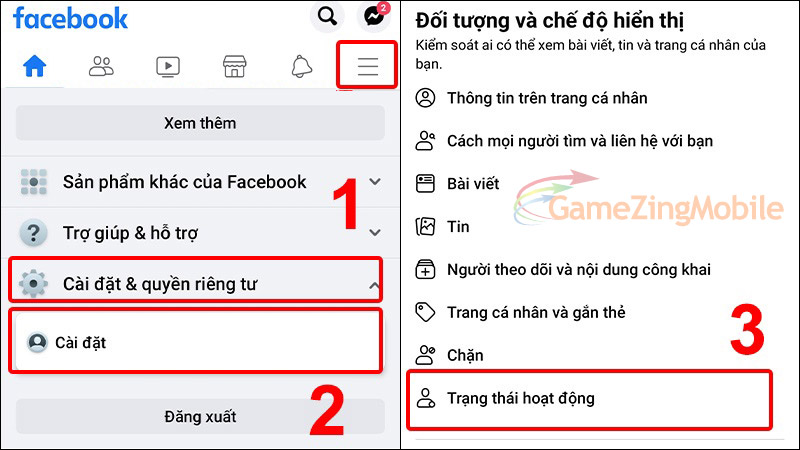
Bước 2: Gạt công tắc sang Trái để Tắt trạng thái hoạt động -> Nhấn TẮT để hoàn tất.
– Gạt sang Phải để bật lại.
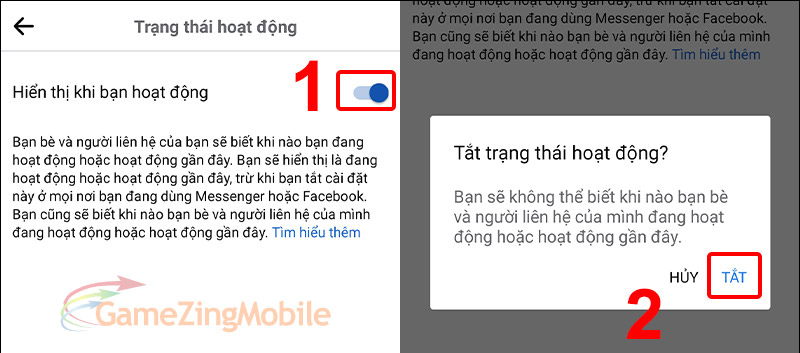
Bật/Tắt trạng thái Online Facebook trên máy tính
Bước 1: Truy cập vào trang FB tại trang chủ facebook.com trên trình duyệt web, đăng nhập tài khoản của bạn -> Tại mục Người liên hệ, nhấn vào biểu tượng 3 chấm.
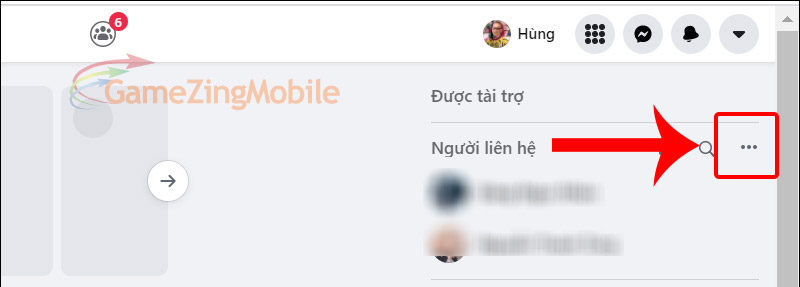
Bước 2: Click chọn Tắt trạng thái hoạt động.
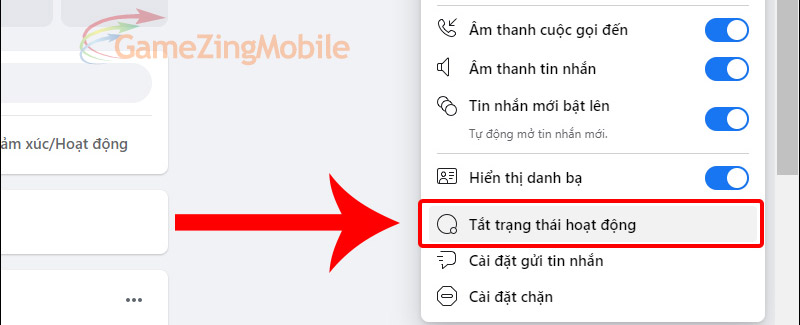
Bước 3: Lựa chọn chế độ tắt trạng thái hoạt động -> Nhấn OK để hoàn tất thao tác.
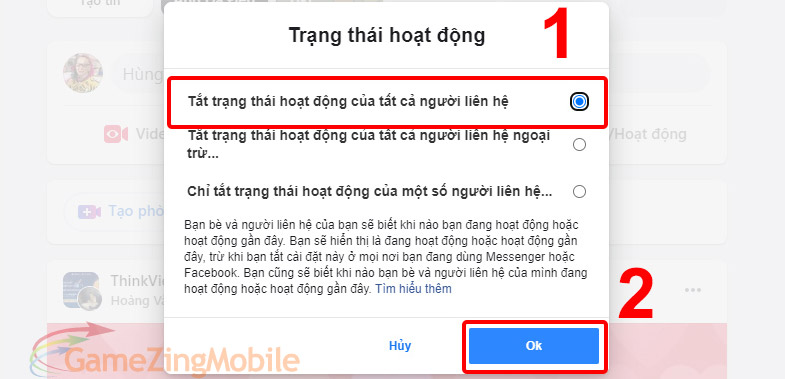
Để bật lại trạng thái hoạt động, bạn nhấn vào dấu ba chấm > Chọn Bật trạng thái hoạt động.
Ẩn trạng tái Online Facebook với 1 số người
Tính năng này chỉ áp dụng khi bạn thực hiện trên máy tính PC, Laptop. Tại mục Trạng thái hoạt động: Đang Bật với một số người -> chọn Chỉnh sửa.
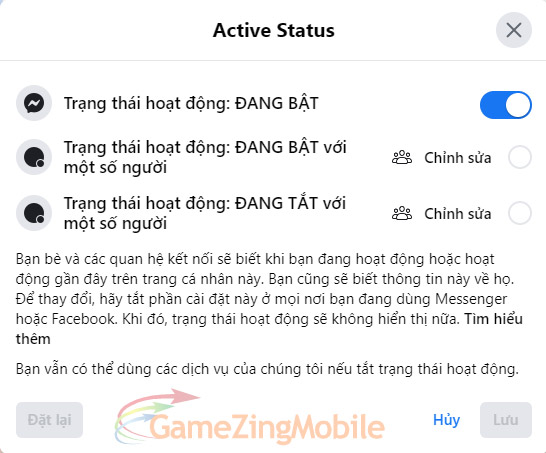
Tại đây bạn có thể tùy chỉnh danh sách những người nhìn thấy hoặc không nhìn thấy trạng thái Online của mình.
Tắt trạng thái online trên Messenger
Bước 1: Vào ứng dụng Messenger -> Nhấn vào biểu tượng ảnh đại diện cá nhân.
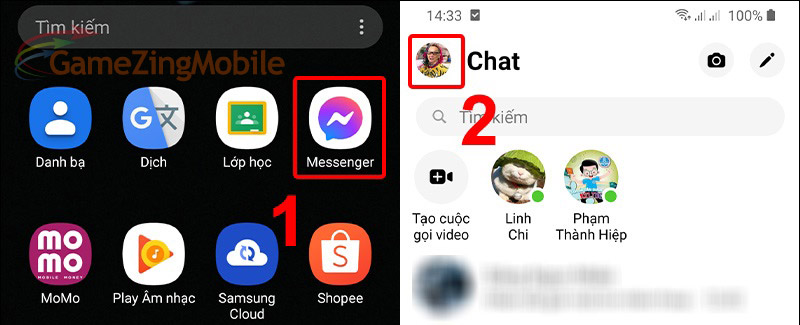
Bước 2: Nhấn vào Trạng thái hoạt động -> Gạt công tắc sang Trái để tắt.
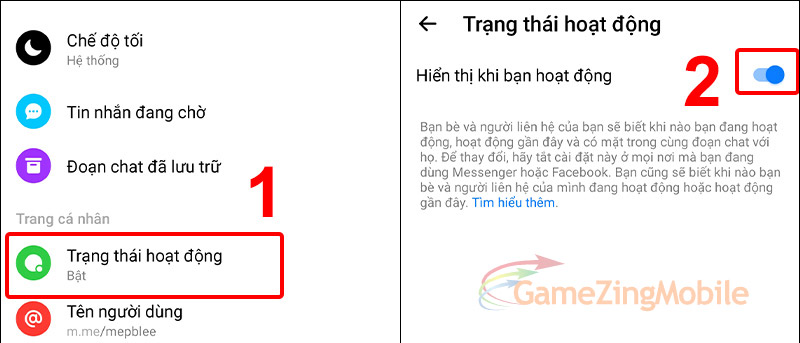
Bước 3: Nhấn TẮT để xác nhận và trạng thái hoạt động của bạn đã được tắt.
– Gạt sang Phải để bật lại.
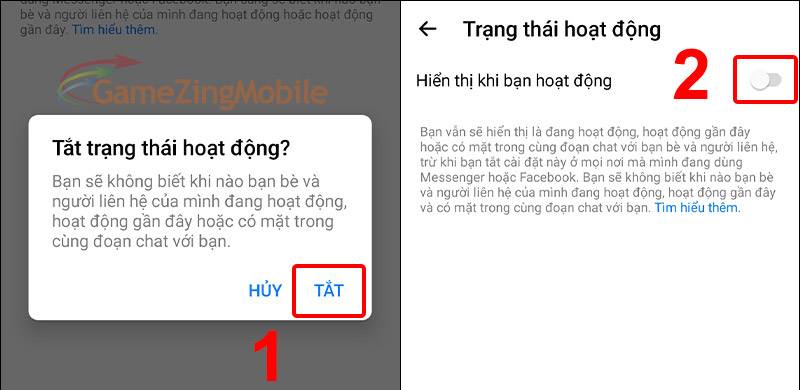
Người khác có biết mình tắt trạng thái Online không?
Trả lời: Không – Đây là cài đặt mang tính cá nhân trên tài khoản của bạn. Người khác sẽ chỉ thấy rằng bạn đang Offline – Đang không hoạt động.
Tại sao tắt trạng thái Online mà đèn vẫn sáng?
Trả lời: Có thể bạn còn đăng nhập tài khoản Facebook của mình ở thiết bị khác mà chưa đăng xuất. Để kiểm tra vui lòng làm theo hướng dẫn sau:
Đăng xuất khỏi tất cả thiết bị trên máy tính
Bước 1: Truy cập vào Facebook > Chọn biểu tượng tam giác hướng xuống (Tài khoản) > Chọn vào mục Cài đặt & Quyền riêng tư.
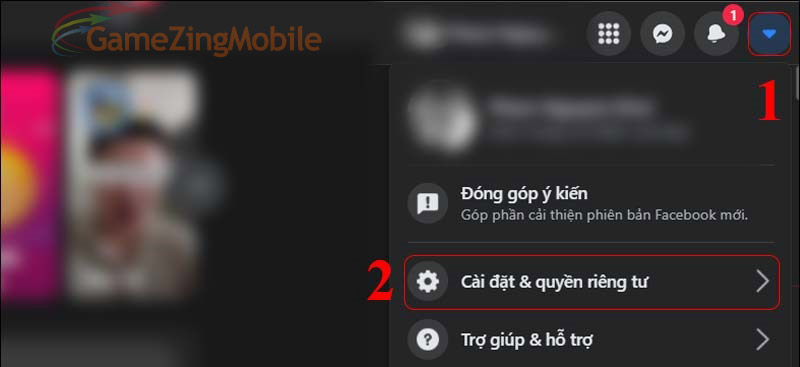
Bước 2: Tiếp tục chọn vào mục Cài đặt > Chọn Bảo mật và đăng nhập.
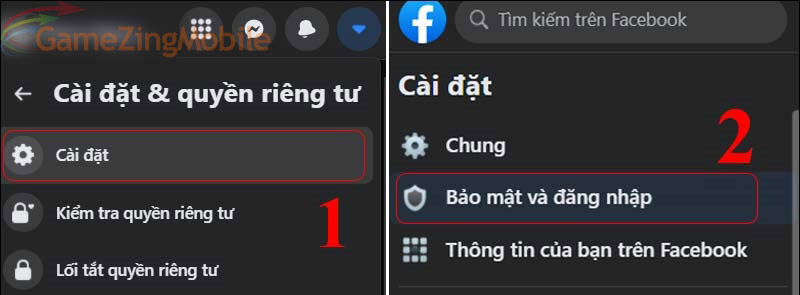
Bước 3: Tại mục Nơi bạn đã đăng nhập, bạn click chọn Xem thêm. Tại đây sẽ xuất hiện danh sách tất cả các thiết bị đã đăng nhập Facebook của bạn.
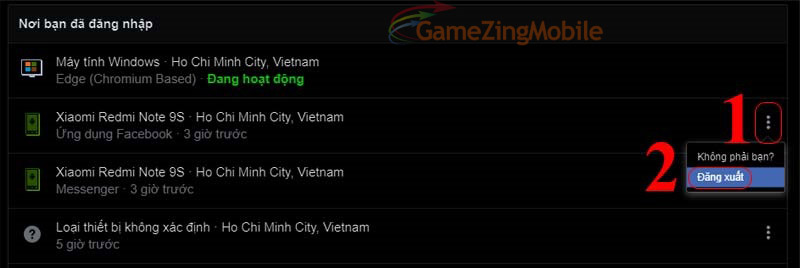
Bước 4: Muốn đăng xuất FB khỏi thiết bị cụ thể, bạn chọn vào dấu ba chấm tại thiết bị muốn đăng xuất > Chọn Đăng xuất.
Đăng xuất khỏi tất cả thiết bị trên điện thoại
Bước 1: Đăng nhập tài khoản Facebook của bạn -> Chọn biểu tượng Menu 3 dấu gạch ngang -> Chọn Cài đặt & quyền riêng tư -> Chọn tiếp Cài Đặt.
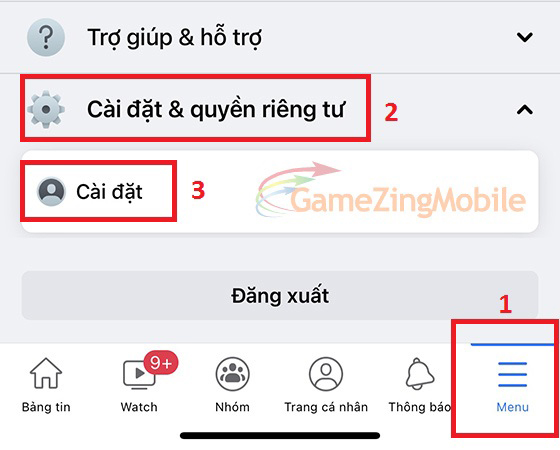
Bước 2: Chọn phần Mật khẩu và bảo mật > Tại mục Nơi bạn đã đăng nhập sẽ có đầy đủ các nơi bạn đã truy cập.
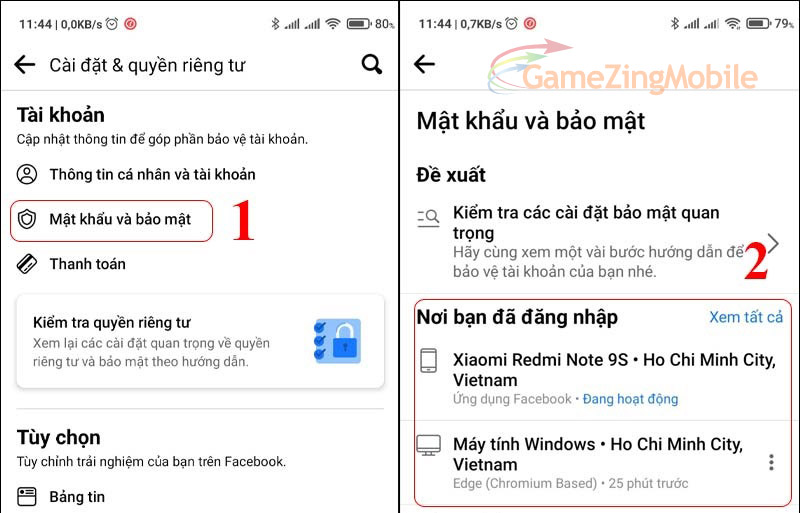
Bước 3: Nhấn chọn dấu ba dấu chấm tại thiết bị bạn muốn đăng xuất -> Chọn Đăng xuất. Sau khi xác nhận Facebook sẽ ngay lập tức đăng xuất khỏi thiết bị đó.
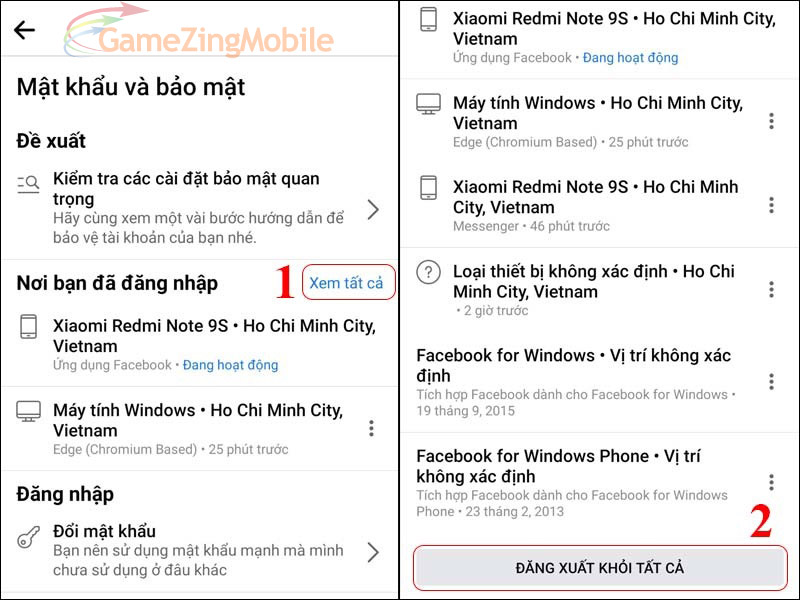
Nếu bạn muốn đăng xuất khỏi tất cả các thiết bị, hãy chọn mục Xem tất cả -> Chọn Đăng xuất khỏi tất cả. (Tùy chọn này sẽ đăng xuất tài khoản Facebook và Messenger của bạn ra khỏi tất cả các thiết bị, ngoại trừ tài khoản Facebook trên thiết bị bạn đang dùng để thực hiện đăng xuất từ xa)
Xem thêm:
– Hướng Dẫn Tắt Định Vị Trên Facebook.
– Hướng Dẫn Khóa Tài Khoản Facebook.






